2018.5 OPEL CORSA E USB
[x] Cancel search: USBPage 34 of 111

34Harici cihazlarListeyi kaydırarak BringGo öğesine
gelin.
Uygulamanın etkin durumda
olduğunu kontrol edin.
Cep telefonunu bağlama
Akıllı telefonu USB girişine 3 27
bağlayın.
BringGo'nun başlatılması
Uygulamayı başlatmak için ;
seçeneğine basın ve sonra Nav
simgesini seçin.
Uygulamanın ana menüsü Bilgi
Ekranında gösterilir.
Uygulamanın nasıl kullanılacağı
hakkında daha fazla bilgi almak için
üreticinin web sitesindeki talimatlara
bakın.
Page 36 of 111

36NavigasyonÖnemli bilgi
TMC trafik bilgilendirme sistemi ve dinamik kılavuz
TMC trafik bilgilendirme sistemi, TMC radyo istasyonlarından bütün mevcut
trafik bilgilerini alır. Bu bilgiler topam
güzergahın hesaplamasına dahil
edilmiştir. Bu işlem sırasında,
önceden seçilmiş kriterlere bağlı trafik
sorunlarından kaçınarak yol planı
yapılır.
Aktif güzergah kılavuzluğu esnasında
bir trafik sorunu olursa, önceki ayara
bağlı olarak yolun değiştirilip
değiştirilmemesi konusunda bir
mesaj görüntülenir.
TMC trafik bilgisi harita ekranında
sembollerle veya TMC mesajları
menüsünde ayrıntılı bir metin ile
görüntülenir.
TMC trafik bilgilerini kullanabilmek
için, sistemin ilgili bölgedeki TMC
radyo istasyonu sinyallerini
alabilmesi gerekir.
TMC trafik istasyonlarının
seçilebileceği navigasyon menüsü
3 36.Harita verileri
İstenen tüm harita verileri Bilgi ve
Eğlence sisteminde kaydedilmiştir.
Navigasyon haritası verilerini
güncellemek için, yeni verileri Opel
Yetkili Satıcısı veya ana sayfamız
olan http://opel.navigation.com/
adresinden satın alabilirsiniz. Size,
güncellemeyi içeren bir USB cihazı
verilir.
USB cihazını USB bağlantı noktasına
bağlayın ve ekrandaki talimatları
izleyin. Güncelleme işlemi sırasında
araç açılmalıdır.
Not
Güncelleme işlemi sırasında araç
kullanılabilir. Araç kapatılırsa,
güncelleme duraklatılabilir.
Navigasyon uygulaması, Bluetooth
ve diğer harici cihazlar güncelleme
işlemi tamamlanana dek
kullanılamaz.
Kullanım
Navigasyon haritasını görüntülemek için, ; tuşuna basın ve ardından
Navigasyon simgesini seçin.Güzergah kılavuzu etkin değil
● Harita ekranı gösterilir.
● Güncel yer seyir yönünü gösteren bir oka sahip bir daire ile
gösterilir.
● O anda bulunduğunuz sokağın adı ekranın alt kısmında
görüntülenir.
Page 50 of 111

50Konuşma algılamaKonuşma algılamaGenel bilgiler................................ 50
Kullanım ....................................... 50Genel bilgiler
Infotainment sistemi ses doğrudan
geçiş uygulaması akıllı
telefonunuzdaki konuşma algılama
komutlarına erişim imkanı sağlar.
Akıllı telefonunuzun bu işlevi
destekleyip desteklemediğini bulmak
için akıllı telefon üreticisi kullanım
talimatlarına bakınız.
Ses doğrudan geçiş uygulamasını
kullanmak için, akıllı telefon USB
kablosu 3 27 ile ya da Bluetooth ile
3 52 Bilgi ve Eğlence Sistemine
bağlanmış olmalıdır.
Kullanım
Sesli komut özelliğinin
etkinleştirilmesi
Sesli komut özelliği seansını
başlatmak için kontrol panelindeki g
ögesi üzerine ya da direksiyondaki
qw ögesi üzerine basılı tutun.
Ekranda bir ses komutu mesajı
görüntülenir.Bir bip sesi duyulduğunda bir komut
verebilirsiniz. Desteklenen komutlar
hakkında bilgi için, akıllı
telefonunuzun kullanım talimatlarına
bakın.
Ses istekleri sesi ayarlanması
Ses isteklerine ait sesi arttırmak veya
kısmak için direksiyon simidinin sağ
tarafındaki + / - üzerine basın ya da
kontrol panelindeki m ögesini açın.
Ses alıglama özelliğinin
etkinleştirilmemesi
Direksiyon üzerindeki xn tuşuna
basın. Ses komutu mesajı kaybolur
ve konuşma algılama oturumu sona
erer.
Page 52 of 111

52Cep telefonuyere park edin. Bulunduğunuzülkenin konu ile ilgili kural ve
yönetmeliklerini dikkate alın.
Özel alanlardaki özel kural ve
yönetmeliklere uymayı unutmayın ve cep telefonunun yasaklandığı,
bir kesinti ya da tehlike
oluşturduğu yerlerde cep
telefonunuzu mutlaka kapatın.
Bluetooth
Cep telefonu fonksiyonu Bluetooth
Özel Çıkar Grubu (SIG) tarafından
sertifikalıdır.
http://www.bluetooth.com İnternet
sayfasında daha ayrıntılı bilgi
bulabilirsiniz.
Bluetooth bağlantısı
Bluetooth örneğin cep telefonlarını,
akıllı telefonları veya başka cihazları
kablosuz olarak bağlamak için
kullanılan bir radyo standardıdır.
Bluetooth cihazların Bilgi ve Eğlence
Sistemi ile eşleştirilip olan
bağlanması Bluetooth menüsünden
yapılır. Eşleştirme, Bluetooth cihazla
Bilgi ve Eğlence Sistemi arasındaki
PIN kodu alışverişidir.
Bluetooth menüsü ; düğmesine basın, ardından
Ayarlar öğesini seçin.
Bluetooth menüsünü görüntülemek
için Bluetooth seçeneğini seçin.Bir cihazın eşleştirilmesi
Önemli bilgi ● Sistem ile en fazla on cihaz eşleştirilebilir.
● Infotainment sistemine her seferinde eşleştirilmiş olan
cihazlardan sadece biri
bağlanabilir.
● Cihaz daha sonra eşleştirilmiş cihazlar listesinden silinmedi ise,
eşleştirme işleminin sadece bir
kez yapılması yeterlidir. Cihaz
daha önce de bağlandı ise, Bilgi
ve Eğlence Sistemi bağlantıyı
otomatik olarak kurar.
● Bluetooth işlemi cihazın pilni önemli ölçüde bitirir. Bu yüzden,
cihazı şarj olması için USB
girişine bağlayın.
Yeni bir cihazın eşleştirilmesi 1. Bluetooth cihazının Bluetooth fonksiyonunu etkinleştirin.
Ayrıntılı bilgiler için, Bluetooth
cihazının kullanım talimatlarına
bakın.
2. ; düğmesine basın ve ardından
ekrandaki Ayarlar öğesini seçin.
Page 61 of 111

61Direksiyondaki ses kumandabirimleri........................................ 8
Dokunma uyarı sesi seviyesi ........17
Dosya biçimleri Film dosyaları ............................ 27
Görüntü dosyaları...................... 27
Ses dosyaları ............................ 27
Dönüş listesi ................................. 46
E Ekran ayarları ......................... 30, 31
Eşleştirme ..................................... 52
F
Favori istasyon listeleri .................23
İstasyonlara ulaşma ..................23
İstasyonların kaydedilmesi ........23
Favoriler........................................ 41
Film dosyaları ............................... 27
Filmlerin Oynatılması ....................31
G
Genel bilgiler ..............27, 35, 50, 51
Akıllı telefon uygulamaları .........27
Bluetooth ................................... 27
Cep telefonu .............................. 51
DAB ........................................... 25
Infotainment Sistemi.................... 6
Navigasyon ............................... 35
USB ........................................... 27Görüntü dosyaları.........................27
Güzergah kılavuzu........................ 46
H
Haritalar ........................................ 36
Hedef girişi ................................... 41
Hırsızlığa karşı koruma özelliği ...... 7
Hızlı arama numaraları .................55
I
Intellitext ....................................... 25
İ İstasyon arama ............................. 21
İstasyonlara ulaşma...................... 23
İstasyonların kaydedilmesi ...........23
K Kılavuz ......................................... 46
Kişiler ............................................ 41
Kullanım ..................... 11, 21, 36, 50
Bluetooth ................................... 27
Cep telefonu .............................. 55
Harici cihazlar............................ 27
Menü ......................................... 14
Navigasyon sistemi ...................36
Radyo ........................................ 21
USB ........................................... 27Kumanda birimleri
Direksiyon simidi .........................8
Infotainment sistemi ....................8
Kumanda birimlerine genel bakış ...8
M Maksimum başlangıç sesi seviyesi 17
Menü kullanma ............................. 14
N Navigasyon Dönüş listesi .............................. 46
Favoriler .................................... 41
Güncel yer ................................. 36
Güzergah kılavuzu ....................46
Harita ekranı.............................. 36
Harita güncelleme .....................35
Haritanın elle idaresi .................36
Hedef girişi ................................ 41
Kişiler ........................................ 41
Son hedefler .............................. 41
TMC istasyonları .................35, 46
Trafik olayları............................. 46
Navigasyon sisteminin etkinleştirilmesi .......................... 36
O
Otomatik ses düzeyi .....................17
Ö Özel hedefler ................................ 41
Page 62 of 111

62RRadyo DAB Ayarlama........................... 25
DAB duyuruları .......................... 25
Dijital Audio Yayın Sistemi
(DAB) ........................................ 25
Etkinleştirilmesi ......................... 21
Favori istasyon listeleri ..............23
Intellitext .................................... 25
İstasyon arama.......................... 21
İstasyon ayarı ............................ 21
İstasyonlara ulaşma ..................23
İstasyonların kaydedilmesi ........23
Kullanım .................................... 21
Radyo bandı seçimi................... 21
Radyo Data Sistemi (RDS) .......24
RDS ayarlama ........................... 24
Yöresel ...................................... 24
Yöreselleştirme ......................... 24
Radyo Data Sistemi .....................24
Radyonun etkinleştirilmesi ............21
RDS .............................................. 24
Resimlerin gösterilmesi ................30
S Ses algılama ................................. 50
Ses ayarları .................................. 17
Ses çalınması ............................... 29
Ses dosyaları ................................ 27
Sesli kılavuz.................................. 36Sesli komut özelliği .......................50
Ses seviyesi Çalma sesi seviyesi................... 17
Dokunma uyarı sesi seviyesi..... 17
Hıza bağlı ses yüksekliği ...........17
Maksimum başlangıç sesi
seviyesi ..................................... 17
Otomatik ses düzeyi ..................17
Ses kısma işlevi ........................11
Ses yüksekliği ayarı ..................11
TP sesi seviyesi ........................17
Yüksek sıcaklıktaki ses
kısıtlamaları ............................... 11
Sessiz (Mute)................................ 11
Ses tonu ayarları .......................... 16
Sistem ayarları.............................. 18
Sistemin çalışması Cep telefonu .............................. 55
Menü ......................................... 14
T
Telefon defteri............................... 55
Telefon projeksiyonu ....................33
Temel kullanım ............................. 14
TMC istasyonları........................... 35
TP sesi seviyesi ............................ 17
Trafik olayları ................................ 46U
USB Cihaz bağlanması .....................27
Genel Bilgiler ............................. 27
USB film menüsü ......................31
USB resim menüsü ...................30
USB ses menüsü ......................29
USB filminin etkinleştirilmesi......... 31 USB radyonun etkinleştirilmesi .....29
USB resminin etkinleştirilmesi ......30
Y Yöresel ......................................... 24
Yöreselleştirme ............................. 24
Page 63 of 111

Giriş............................................. 64
Radyo .......................................... 77
CD Çalar ...................................... 85
AUX girişi ..................................... 88
USB girişi ..................................... 89
Bluetooth müziği .......................... 92
Cep telefonu ................................ 94
Dizin ........................................... 104CD 3.0 BT / R 3.0
Page 64 of 111
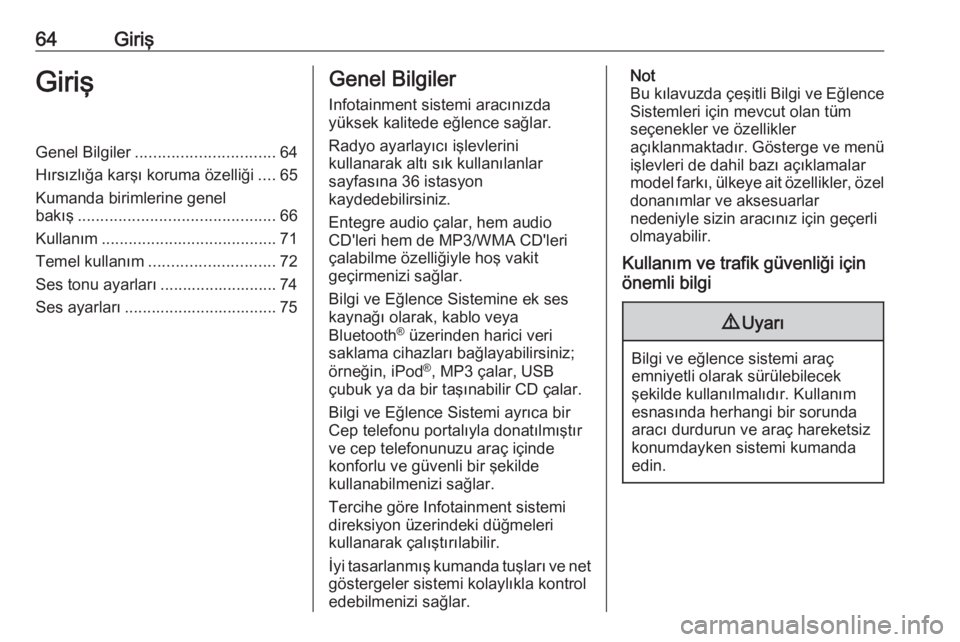
64GirişGirişGenel Bilgiler............................... 64
Hırsızlığa karşı koruma özelliği ....65
Kumanda birimlerine genel
bakış ............................................ 66
Kullanım ....................................... 71
Temel kullanım ............................ 72
Ses tonu ayarları .......................... 74
Ses ayarları .................................. 75Genel Bilgiler
Infotainment sistemi aracınızda
yüksek kalitede eğlence sağlar.
Radyo ayarlayıcı işlevlerini
kullanarak altı sık kullanılanlar
sayfasına 36 istasyon
kaydedebilirsiniz.
Entegre audio çalar, hem audio
CD'leri hem de MP3/WMA CD'leri
çalabilme özelliğiyle hoş vakit
geçirmenizi sağlar.
Bilgi ve Eğlence Sistemine ek ses
kaynağı olarak, kablo veya
Bluetooth ®
üzerinden harici veri
saklama cihazları bağlayabilirsiniz;
örneğin, iPod ®
, MP3 çalar, USB
çubuk ya da bir taşınabilir CD çalar.
Bilgi ve Eğlence Sistemi ayrıca bir
Cep telefonu portalıyla donatılmıştır
ve cep telefonunuzu araç içinde
konforlu ve güvenli bir şekilde
kullanabilmenizi sağlar.
Tercihe göre Infotainment sistemi
direksiyon üzerindeki düğmeleri
kullanarak çalıştırılabilir.
İyi tasarlanmış kumanda tuşları ve net göstergeler sistemi kolaylıkla kontrol
edebilmenizi sağlar.Not
Bu kılavuzda çeşitli Bilgi ve Eğlence
Sistemleri için mevcut olan tüm
seçenekler ve özellikler
açıklanmaktadır. Gösterge ve menü
işlevleri de dahil bazı açıklamalar
model farkı, ülkeye ait özellikler, özel donanımlar ve aksesuarlar
nedeniyle sizin aracınız için geçerli
olmayabilir.
Kullanım ve trafik güvenliği için
önemli bilgi9 Uyarı
Bilgi ve eğlence sistemi araç
emniyetli olarak sürülebilecek
şekilde kullanılmalıdır. Kullanım
esnasında herhangi bir sorunda
aracı durdurun ve araç hareketsiz
konumdayken sistemi kumanda
edin.